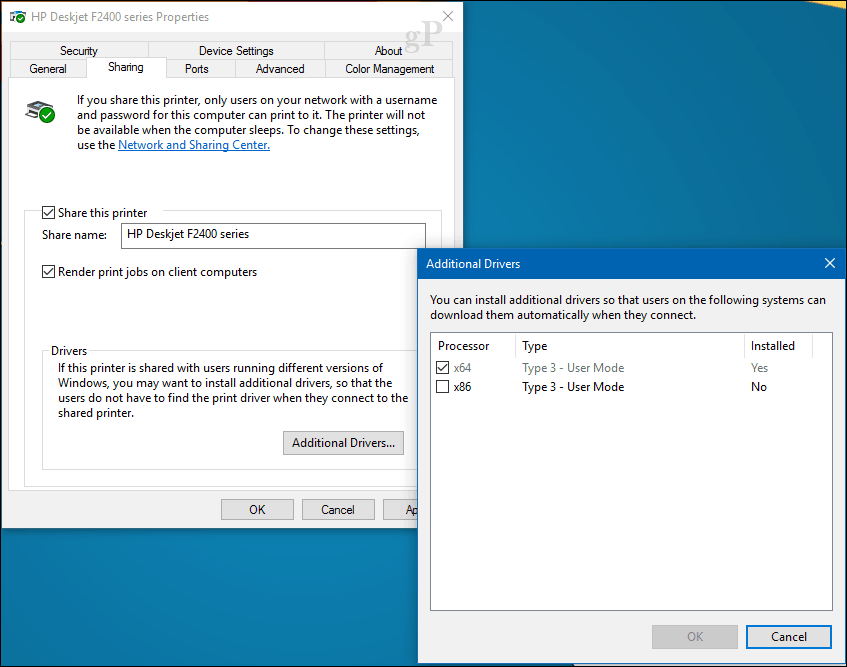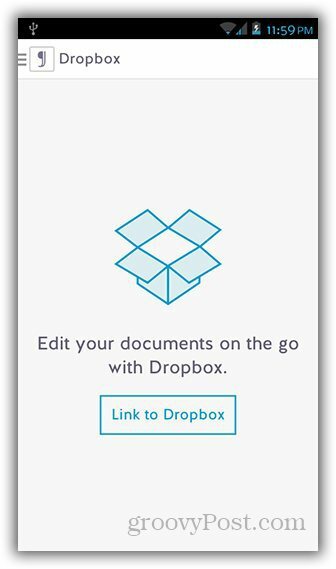آخر تحديث في

بفضل شراء Apple لعام 2018 لتطبيق Shazam ، يمكنك التعرف بسرعة على الأغاني على جهاز iPhone أو iPad باستخدام وظيفة Shazam المدمجة. إليك الطريقة.
عندما تكون بالخارج وتسمع أغنية مألوفة ، يمكنك إخراج iPhone وتشغيل تطبيق معرف الموسيقى مثل شزام. إنه تطبيق مجرب وحقيقي كان متاحًا لمستخدمي Apple منذ الأيام الأولى لمتجر التطبيقات.
يحدد Shazam الأغنية وكذلك الفنان أو الفرقة. ومع ذلك ، لا تحتاج إلى تثبيت تطبيق Shazam للتعرف على الأغاني على جهاز iPhone الخاص بك.
إذا كنت تريد معرفة كيفية التعرف بسرعة على الأغاني على iPhone (أو iPad) ، فاتبع هذه الخطوات.
كيفية البحث عن التعرف على الموسيقى وإعداده على iPhone و iPad
مرة أخرى في 2018 ، اشترت Apple تطبيق Shazam مقابل 400 مليون دولار. مع هذا الشراء ، تابعت شركة آبل القول إنها ستوفر نسخة خالية من الإعلانات من Shazam مجانًا.
لقد فعلت ذلك ، ولكن ربما ليس بالطريقة التي كنت تتوقعها. على سبيل المثال ، تحتوي أجهزة iPhone الحديثة الآن على جهاز Shazam مدمج التعرف على الموسيقى خاصية. بالإضافة إلى ذلك ، يمكنك إضافته إلى مركز التحكم بجهاز iPhone أو iPad للوصول السهل.
لإضافة ميزة التعرف على الموسيقى إلى مركز التحكم الخاص بك ، قم بما يلي:
- على جهاز iPhone أو iPad ، انتقل إلى الإعدادات> مركز التحكم.
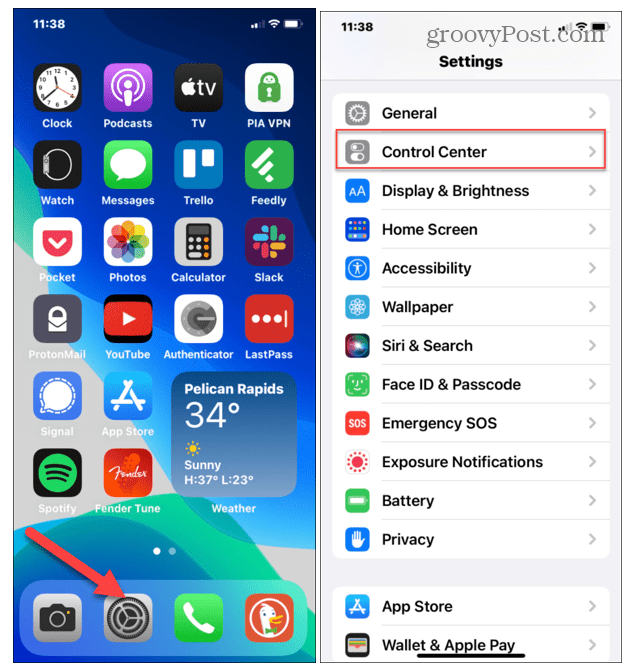
- قم بالتمرير لأسفل الشاشة واضغط على اللون الأخضر + رمز (زائد) بجوار التعرف على الموسيقى تحت المزيد من الضوابط الجزء.
- ال التعرف على الموسيقى ستتم إضافة الميزة إلى ضوابط متضمنة الجزء.
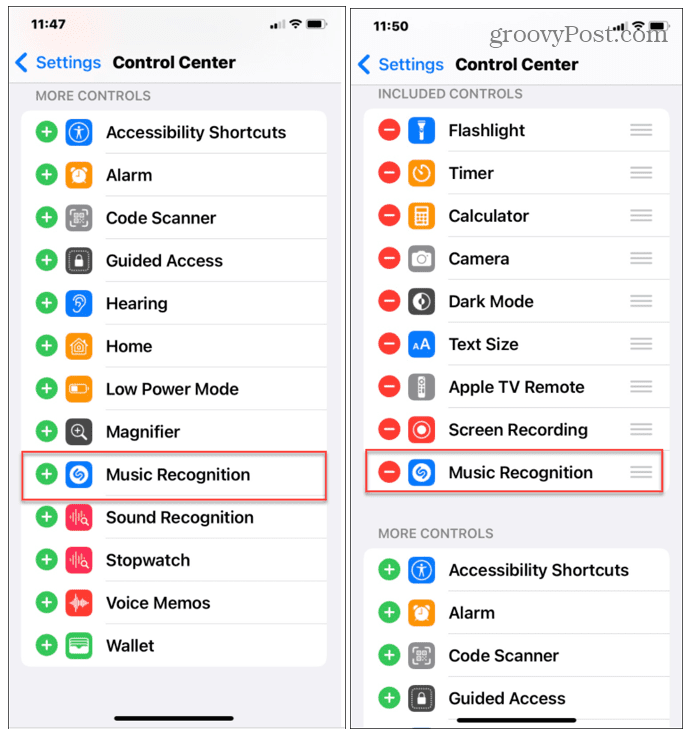
- مخرج إعدادات واسحب لأسفل من الحافة العلوية لجهاز iPhone الخاص بك. ستجد التعرف على الموسيقى زر لسهولة الوصول من مركز التحكم.
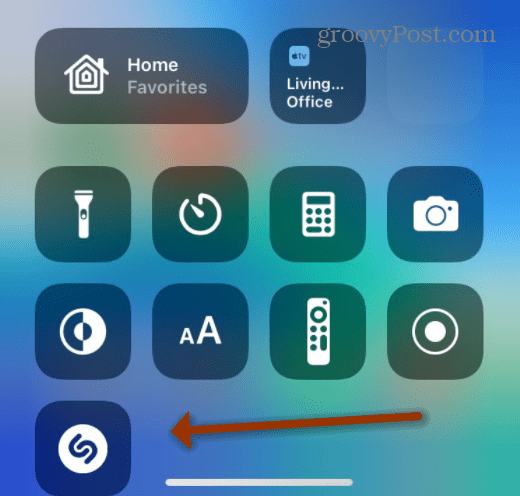
بشكل افتراضي ، سيكون التعرف على الموسيقى في الجزء السفلي من مركز التحكم ، ولكن يمكنك نقله لتسهيل الوصول إليه.
لإعادة ترتيب التعرف على الموسيقى في مركز التحكم:
- اذهب إلى الإعدادات> مركز التحكم.
- اضغط مع الاستمرار على ثلاثة خطوط إلى اليسار.
- حركه لأعلى أو لأسفل ، حسب المكان الذي تريد ظهوره فيه.
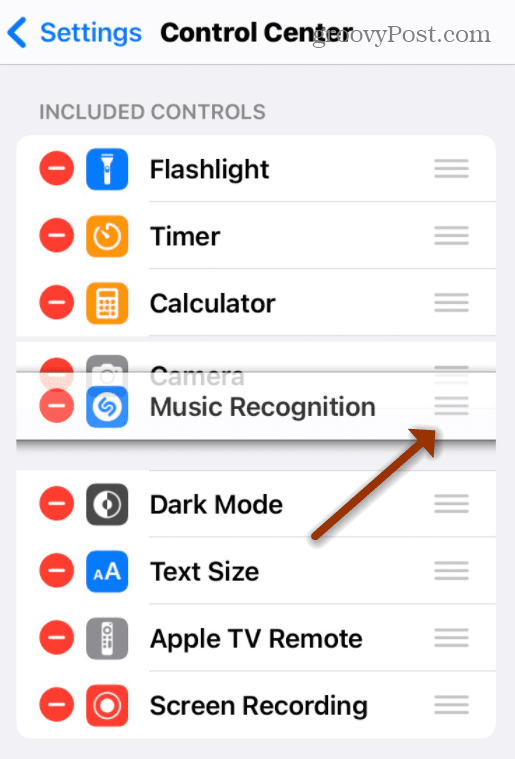
كيفية التعرف على الأغاني على iPhone أو iPad باستخدام ميزة التعرف على الموسيقى
إذا بدأ تشغيل أغنية تريد تحديدها ، فيمكنك استخدام ميزة التعرف على الموسيقى للتعرف عليها على جهاز iPhone أو iPad.
لتحديد الأغاني باستخدام جهاز iPhone أو iPad:
- اسحب لأسفل من أعلى يمين الشاشة لعرض ملف مركز التحكم.
- اضغط على التعرف على الموسيقى زر - سيتحول إلى اللون الأبيض.
- يجب أن ترى رسالة التعرف على موسيقى Shazam: تشغيل في الجزء العلوي من الشاشة.

- بمجرد أن يتعرف جهازك على الأغنية ، ستتلقى إشعارًا بعنوان الأغنية والفرقة أو الفنان.
عندما تنقر على الإشعار ، سيوجهك إلى Shazam App Clip - نسخة خفيفة من التطبيق الكامل. يمنحك لقطات للفنانين وكلمات الأغنية والموسيقى الأخرى ذات الصلة من الفرقة أو الفنان. ومع ذلك ، يتم تشغيل حوالي دقيقة واحدة فقط من الأغنية.
للمسار بأكمله ، ستحتاج إلى أن تكون موسيقى أبل مشترك.
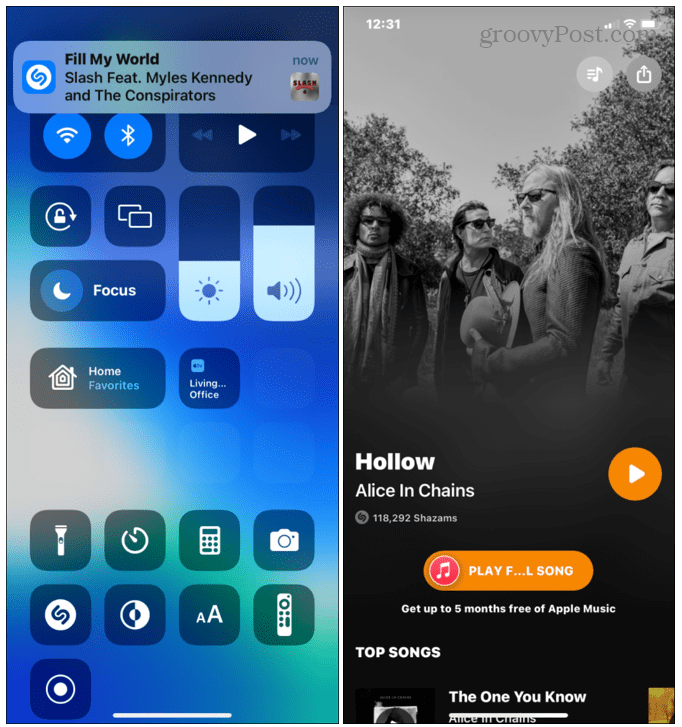
كيفية البحث عن قائمة الأغاني المحددة
على عكس تطبيق Shazam الكامل ، لا يخزن تطبيق Shazam App Clip سجل الأغاني التي حددتها ، ولكن لا يزال بإمكانك العثور عليها. حتى إذا كان لديك الإصدار الكامل من Shazam مثبتًا ، فلن يسرد الأغاني المحددة بميزة التعرف على الموسيقى.
للعثور على قائمة الأغاني التي تم تحديدها بواسطة "التعرف على الموسيقى" ، قم بما يلي:
- اسحب لأسفل من أعلى اليسار لإظهار ملف مركز التحكم على جهاز iPhone أو iPad.
- اضغط لفترة طويلة على ملف التعرف على الموسيقى زر لمدة ثانية أو نحو ذلك.
- سيتم عرض قائمة الأغاني التي تم تحديدها من Shazam من خلال ميزة التعرف على الموسيقى.
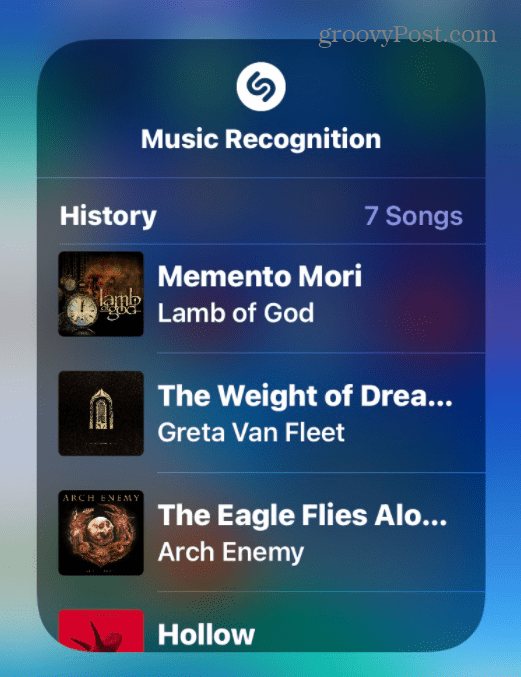
- اضغط على أغنية لفتحها في Shazam App Clip. كما هو موضح أعلاه ، يمكنك الاستماع إلى معاينة للأغنية ، وقراءة كلمات الأغاني ، وعرض المقاطع والألبومات الأخرى ، ومقاطع الفيديو البارزة ، والعثور على نغمات مماثلة.
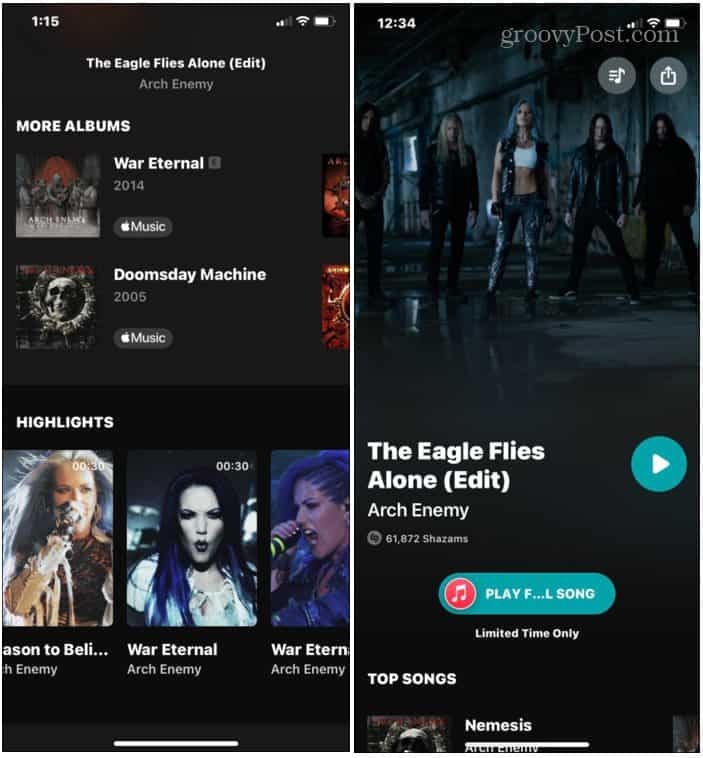
من الجدير بالذكر أيضًا أنه يمكنك استخدام Siri لتحديد الأغاني. للقيام بذلك ، فقط اسأل: سيري ، ما الأغنية التي يتم تشغيلها؟
سيستمع Siri لبضع ثوان ويعود بإشعار يظهر عنوان الأغنية والفنان. مثل التعرف على الموسيقى ، فإن تعريف أغنية Siri مدعوم من Shazam.

التعرف على الأغاني على iPhone و iPad باستخدام Shazam
بفضل قوة Shazam ، يمكنك استخدام الخطوات المذكورة أعلاه لتحديد الأغاني على جهاز iPhone أو iPad. لن تُترك بعد الآن نغمة مزعجة لا يمكنك تحديدها تمامًا - ستعمل Shazam (وميزة التعرف على الموسيقى التي توفرها) على حل المشكلة نيابةً عنك.
بمجرد تحديد الأغنية ، يمكنك الاستماع إلى الأغنية (بالكامل) باستخدام Apple Music أو أحد المنافسين مثل Spotify (طالما يعمل Spotify بشكل صحيح). إذا لم تتمكن من الاختيار بين هذه الأنظمة الأساسية ، فيمكنك دائمًا نقل قوائم التشغيل الخاصة بك فيما بينها واستمتع بأفضل ما في العالمين.
كيفية البحث عن مفتاح منتج Windows 11 الخاص بك
إذا كنت بحاجة إلى نقل مفتاح منتج Windows 11 الخاص بك أو كنت بحاجة إليه فقط لإجراء تثبيت نظيف لنظام التشغيل ، ...
كيفية مسح Google Chrome Cache وملفات تعريف الارتباط وسجل التصفح
يقوم Chrome بعمل ممتاز في تخزين محفوظات الاستعراض وذاكرة التخزين المؤقت وملفات تعريف الارتباط لتحسين أداء متصفحك عبر الإنترنت. كيف ...
مطابقة الأسعار في المتجر: كيفية الحصول على الأسعار عبر الإنترنت أثناء التسوق في المتجر
لا يعني الشراء من المتجر أن عليك دفع أسعار أعلى. بفضل ضمانات مطابقة الأسعار ، يمكنك الحصول على خصومات عبر الإنترنت أثناء التسوق في ...
كيفية إهداء اشتراك Disney Plus ببطاقة هدايا رقمية
إذا كنت تستمتع بـ Disney Plus وترغب في مشاركتها مع الآخرين ، فإليك كيفية شراء اشتراك Disney + Gift مقابل ...